
发布时间:2019-05-07 17: 16: 07
Goldwave是一个功能众多且实用的音频编辑软件,它不仅可以对音频文件进行编辑,还可以从其他音频文件中分离出你想要的音频。
那么,我们具体应该如何操作呢?下面我就来教你如何使用Goldwave来制作出自己想要的伴奏。
首先,我们在Goldwave中,选择自己喜欢的音频文件,将其打开。
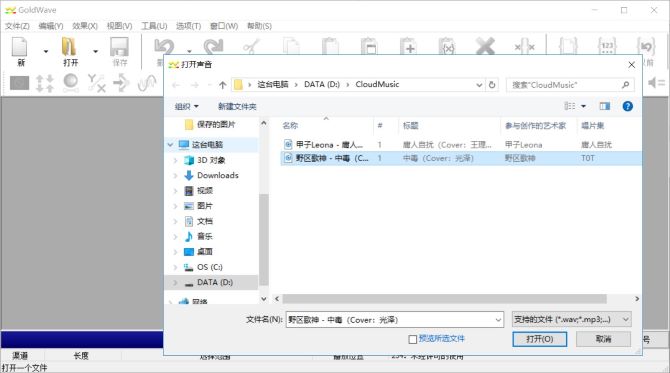
经过短暂的加载后,我们就进入了音频编辑页面。这时,我们已经可以看到打开的文件的音频波形图。其中,白色的波段代表着左声道,红色的波段代表着右声道。我们通过滑动鼠标滑轮可以将他们放大或者缩小。
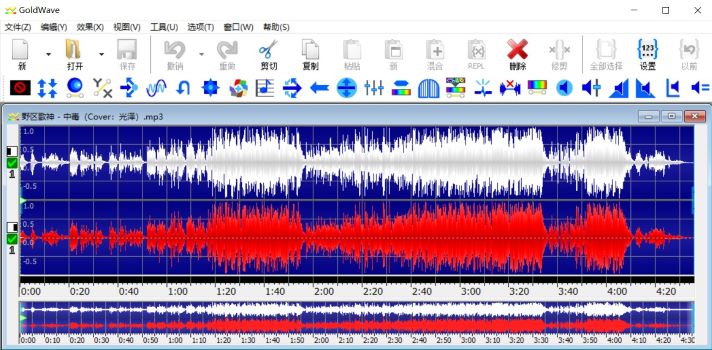
之后,我们通过试听,选中想要编辑的部分。
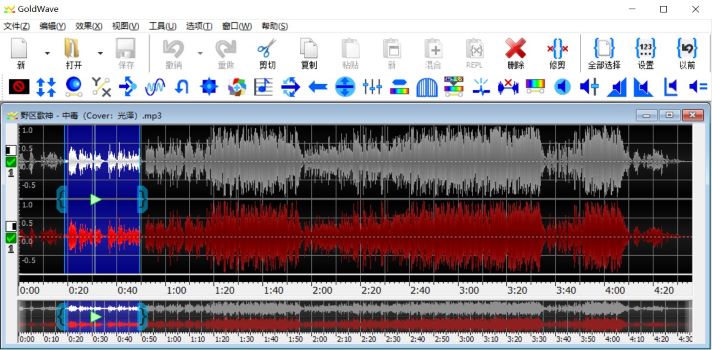
下一步,我们点击菜单栏中的“效果”,选择“立体声”中的“减少元音”。
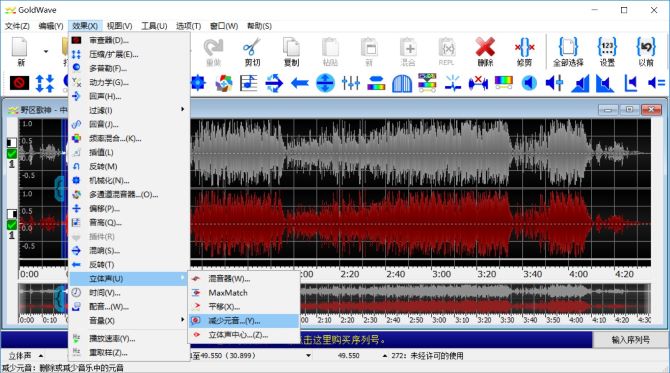
点击之后,我们会看到如下的界面。
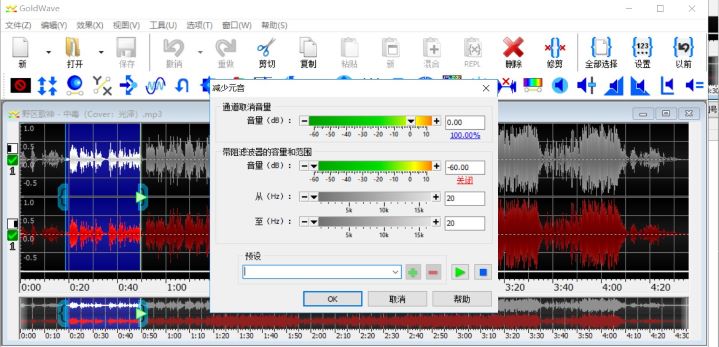
之后,我们在这个界面,就可以通过调整这四个滑块,来做出我们需要的结果。如果你是新手或者业余使用的话,不知道如何调整参数来制作出想要的音频,可以使用下面的方法。
首先,我们进入这个界面,点击下面的预设。
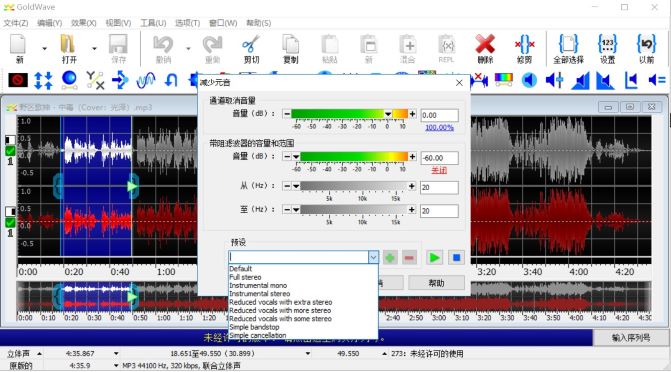
我们可以看到,在预设中有九种已经设置好的参数方案供你选择。我们可以进行逐个尝试,因为对于不同的音频文件,这些预设方案所制作出的结果也是不同的,我们可以尝试找出效果最好的一个。
例如,在本文中,我们经过尝试后发现,效果最好的是最后一个预设方案Simple cancellation。这个预设方案基本上能满足我们的要求。如果你还是觉得效果不好的话,可以再对上面的参数进行调整,直到满足你的需求。
之后,如果你想要整首歌的伴奏,记住你所选择的参数或者预设方案,返回音频编辑界面,点击全选。选中整个音频后,重复之前的操作,将参数调整为之前最适合的数值,这样就能得到我们想要的伴奏了。
最后,保存的时候记得选择另存为哦,不然之前的音频原声就会被覆盖了。
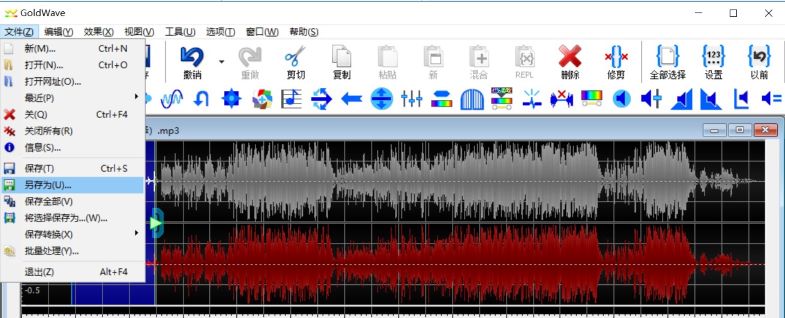
以上就是如何使用Goldwave来制作自己喜欢的伴奏的方法啦。如果想要了解更多与GoldWave相关的内容,比如GoldWave音频复制功能,欢迎进入官网了解哦。
*更多资源与问题交流,请加GoldWave官方QQ交流群:694419855
展开阅读全文
︾